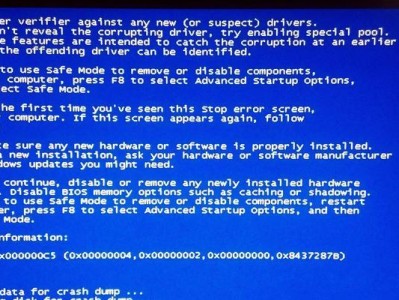在现代社会中,无线网络已经成为我们生活中不可或缺的一部分。然而,安全问题也随之而来。保护您的无线网络安全,特别是更改联通WiFi密码,可以防止不法分子的入侵。本文将为您提供一份简单教程,教您如何在电脑上更改联通WiFi密码。
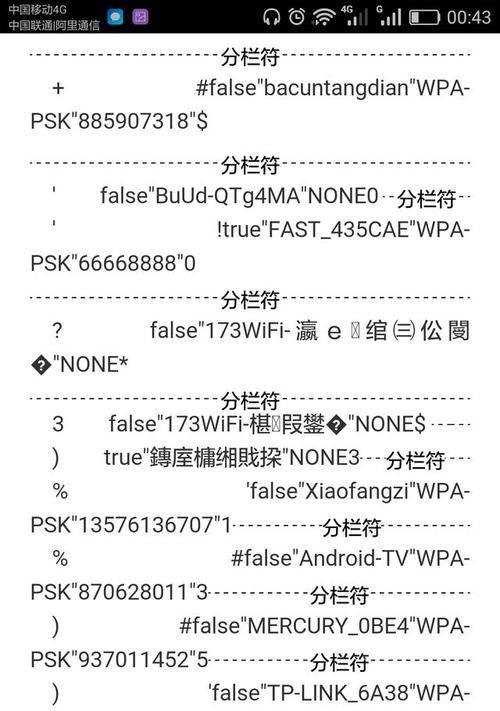
一、连接到联通WiFi
-通过电脑的无线网络管理工具,找到并连接到您要更改密码的联通WiFi网络。
二、打开浏览器
-打开任意浏览器,例如Chrome、Firefox等。

三、输入路由器IP地址
-在浏览器的地址栏中输入路由器的IP地址。常见的联通WiFi路由器IP地址为192.168.1.1或192.168.0.1,具体请参考路由器说明书。
四、登录路由器管理界面
-输入路由器的默认用户名和密码进行登录。默认情况下,联通WiFi路由器的用户名和密码可能是admin/admin或者admin/1234,具体请参考路由器说明书。
五、找到无线设置选项
-在路由器管理界面中,找到并点击无线设置或WirelessSettings选项。
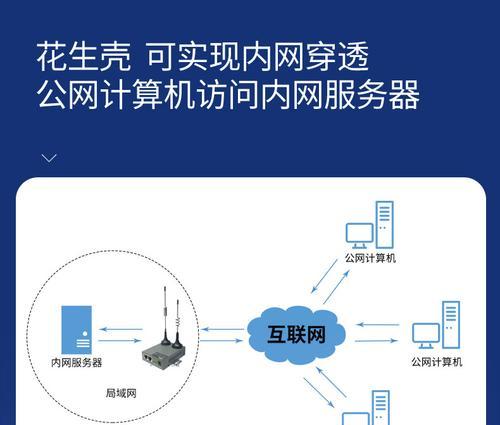
六、进入WiFi安全设置
-找到并点击WiFi安全设置或WirelessSecurity选项,进入WiFi密码设置页面。
七、选择加密类型
-在WiFi密码设置页面中,选择您想要的加密类型。通常选择WPA/WPA2-PSK(推荐)或WPA-PSK/WPA2-PSK混合模式。
八、设置新的WiFi密码
-在密码字段中输入您想要设置的新WiFi密码。为了增强安全性,请使用包含字母、数字和特殊字符的复杂密码。
九、保存设置
-点击保存或应用设置按钮,将新的WiFi密码保存到路由器中。
十、重新连接WiFi
-在更改密码后,您需要在电脑上重新连接WiFi网络。在网络管理工具中找到您的联通WiFi网络并输入新的WiFi密码进行连接。
十一、测试连接
-连接成功后,您可以打开浏览器测试一下新密码是否有效。
十二、修改其他设备的密码
-如果您有其他设备连接到联通WiFi网络,如手机、平板等,您也需要在这些设备上修改WiFi密码以保持统一。
十三、定期更改密码
-为了保护无线网络安全,建议定期更改WiFi密码,以防止未授权访问和入侵。
十四、备份路由器设置
-在更改密码后,建议备份路由器的设置,以便将来出现问题时可以还原路由器设置。
十五、与家人共享密码
-不要忘记与您的家人或共享WiFi的人分享新的WiFi密码,以确保他们可以继续使用无线网络。
通过以上简单教程,您可以轻松在电脑上更改联通WiFi密码。请记住,保护无线网络安全是非常重要的,定期更改密码并与他人保持分享可以提高网络安全性,避免未授权访问和入侵。